Ik weet het wachtwoord van uw . niet meer Apple ID KAART? Apple biedt beveiliging aan zijn apparaten met verschillende wachtwoordverificaties. U hebt geen toegang tot uw apparaatfuncties zonder een wachtwoord in te voeren. Als u uw Apple ID-wachtwoord vergeet, zal het buitengewoon moeilijk zijn om Apple ID zonder wachtwoord te verwijderen, zodat u toegang hebt tot alles op uw Apple-apparaat. Aan de andere kant, als uw Apple ID op de een of andere manier vergrendelt, als uw Apple ID op enigerlei wijze wordt gecompromitteerd, verliest u de toegang tot al uw iPhone's kenmerken.
Hoe Apple ID te verwijderen zonder wachtwoord?
Als u uw wachtwoord bent vergeten en niet weet hoe u de Apple ID zonder wachtwoord van uw iPhone kunt verwijderen, hoeft u zich geen zorgen meer te maken!
Er zijn verschillende manieren om uw iPhone te ontgrendelen door de Apple ID te omzeilen zonder het wachtwoord in te voeren. We hebben de meest effectieve manieren verzameld om dit voor elkaar te krijgen. Lees de onderstaande gids en ontdek het zelf.
Way 1: PassFab iPhone-unlocker
PassFab iPhone Unlocker is een van de beste iPhone-ontgrendelingstools. Het maakt gebruik van geavanceerde functies die u zullen helpen ontgrendel je Apple ID zonder dat er een wachtwoord nodig is.
Dit is wat u moet doen om Apple ID te verwijderen met behulp van de PassFab iPhone-unlocker:
Stap 1: installeren en starten PassFab iPhone-unlocker
Stap 2: Kies Ontgrendel Apple ID-modus
Op het startscherm van PassFab vindt u de modus "Apple ID ontgrendelen". Klik erop om te beginnen.

Stap 3: apparaat verbinden met pc
Verbind uw vergrendelde iPhone-apparaat met de pc waarop u PassFab iPhone Unlocker hebt geïnstalleerd.

Om de software het apparaat te laten vertrouwen, klikt u op Vertrouwen op uw iPhone en voert u uw toegangscode in om de computer te vertrouwen.
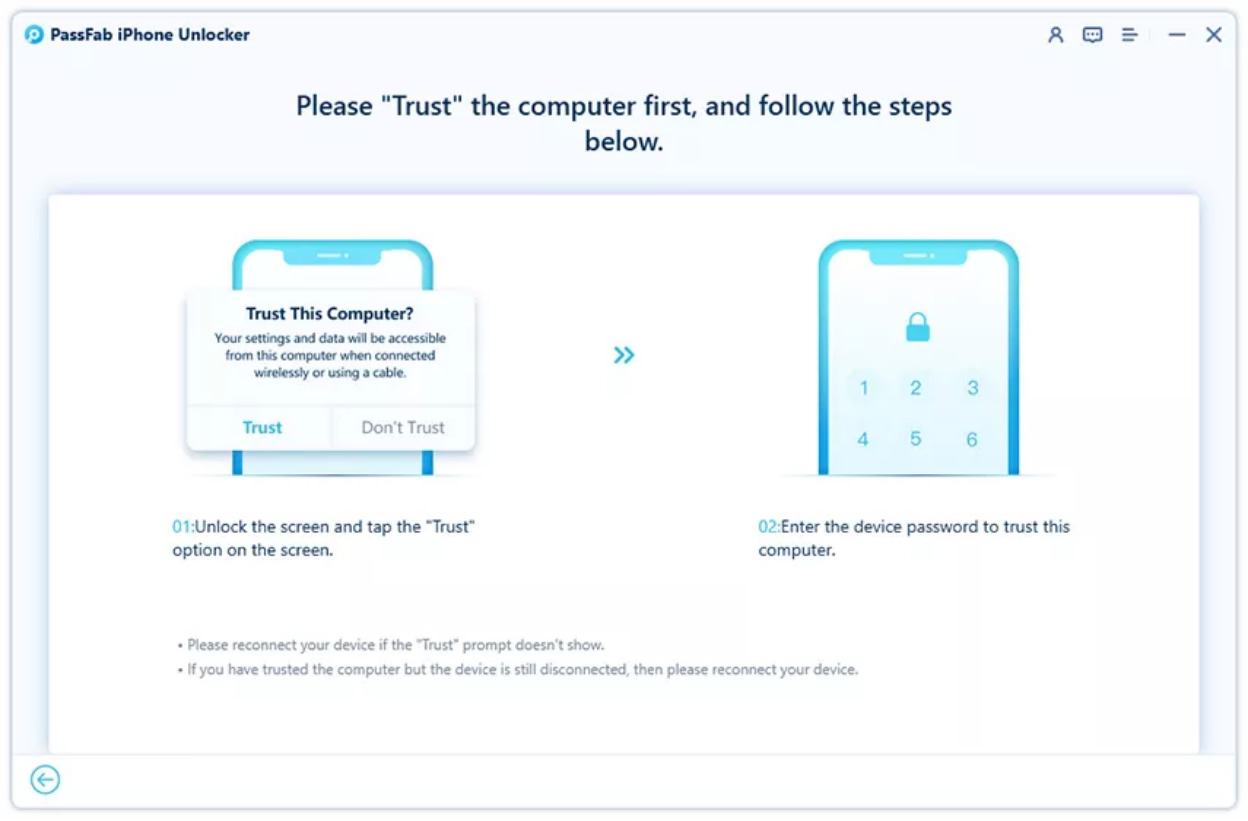
Stap 4: Omzeil Apple ID
Klik nu op de knop "Start verwijderen" op het scherm om het overbruggingsproces te starten.
Optie 1: Zoek mijn iPhone uitgeschakeld
Als Zoek mijn iPhone is uitgeschakeld op de iOS apparaat, zal PassFab iPhone Unlocker snel Apple ID herkennen en ontgrendelen zonder gegevens te wissen.
Wacht een paar minuten tot uw Apple ID is verwijderd. U kunt nu uw nieuwe Apple ID gebruiken om in te loggen en alle functies te gebruiken.
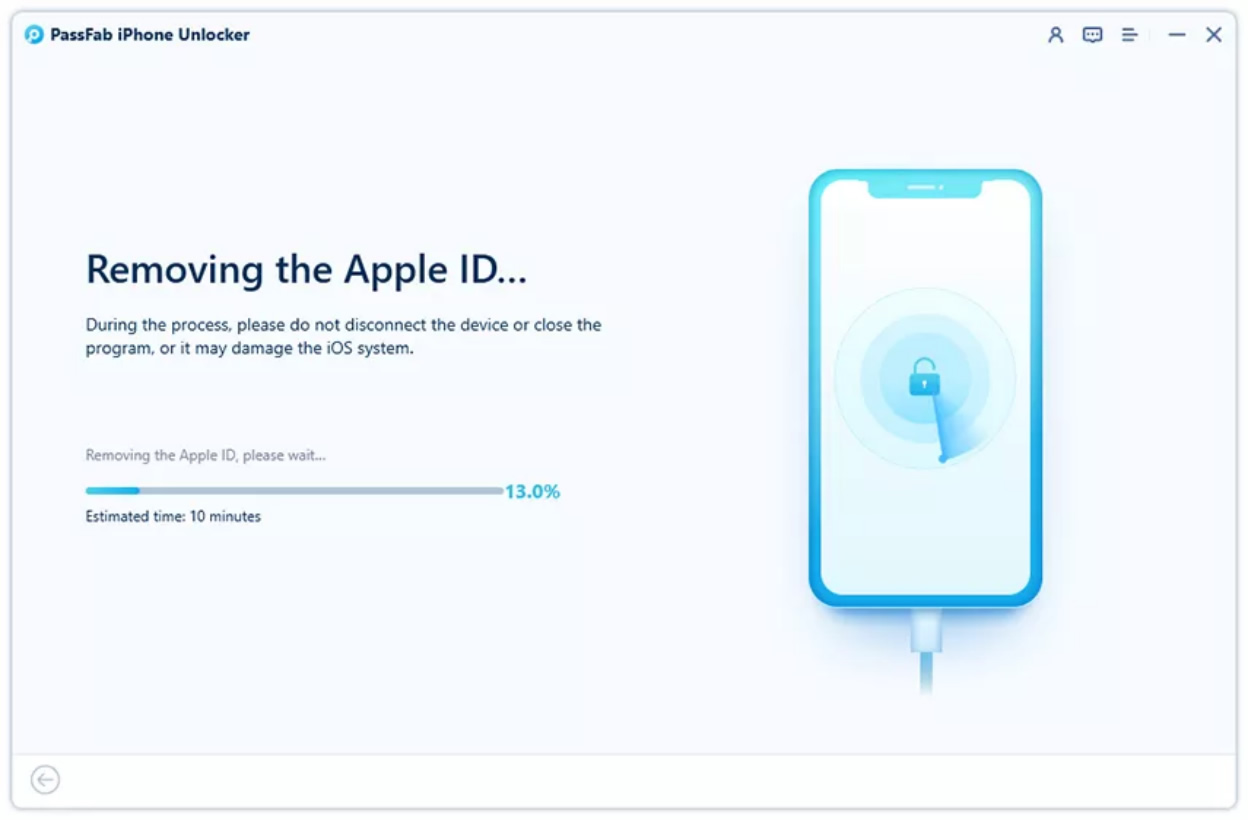
Optie 2: Zoek mijn iPhone ingeschakeld
Als je Zoek mijn iPhone is ingeschakeld, zorg dan voor de volgende dingen om Apple ID te verwijderen.
U moet een eerder ingestelde schermtoegangscode en tweefactorauthenticatie hebben. Anders wordt uw apparaat niet ondersteund.
Download de bijpassende firmware door op "Klik hier" onderaan het scherm te tikken.
Nadat u de firmware heeft gedownload, klikt u op "Start Remove". Wacht even en uw Apple ID wordt van het apparaat verwijderd.
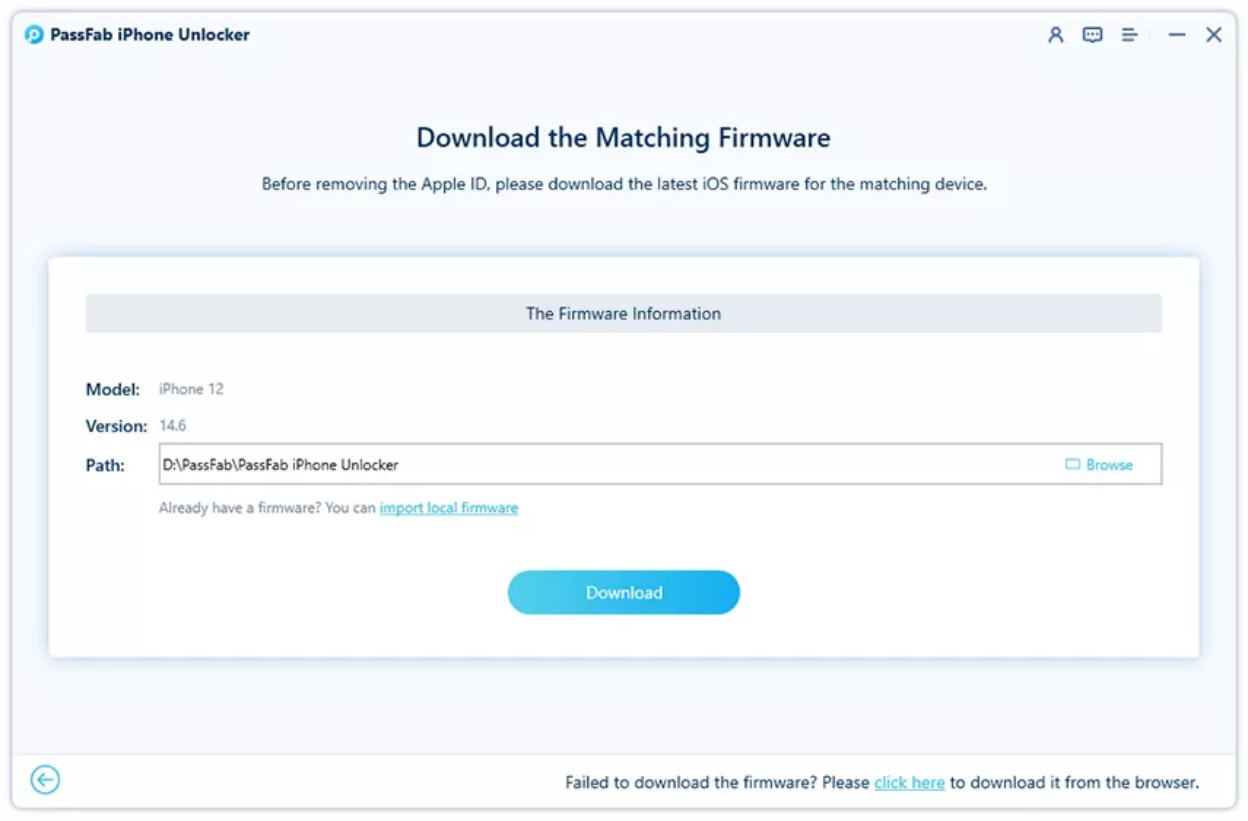

Manier 2: iTunes
Als u uw Apple ID-wachtwoord niet meer weet, laat staan dat uw apparaat Zoek mijn iPhone is ingeschakeld, heeft u er geen toegang toe. De enige mogelijke oplossing is om de Apple ID te verwijderen en de telefoon opnieuw in te stellen om een nieuwe te maken.
Hier leest u hoe u uw Apple ID zonder wachtwoord kunt verwijderen met iTunes:
Stap 1: Verbind de iPhone met de computer
Start iTunes op uw computer en sluit vervolgens de vergrendelde iPhone aan.
Stap 2: Ga naar de herstelmodus
Apple-apparaten hebben verschillende toetscombinaties om de herstelmodus te openen. Volgens uw apparaat moet u naar de herstelmodus gaan (voor iPhone SE drukt u op de startknop + aan / uit-knop).
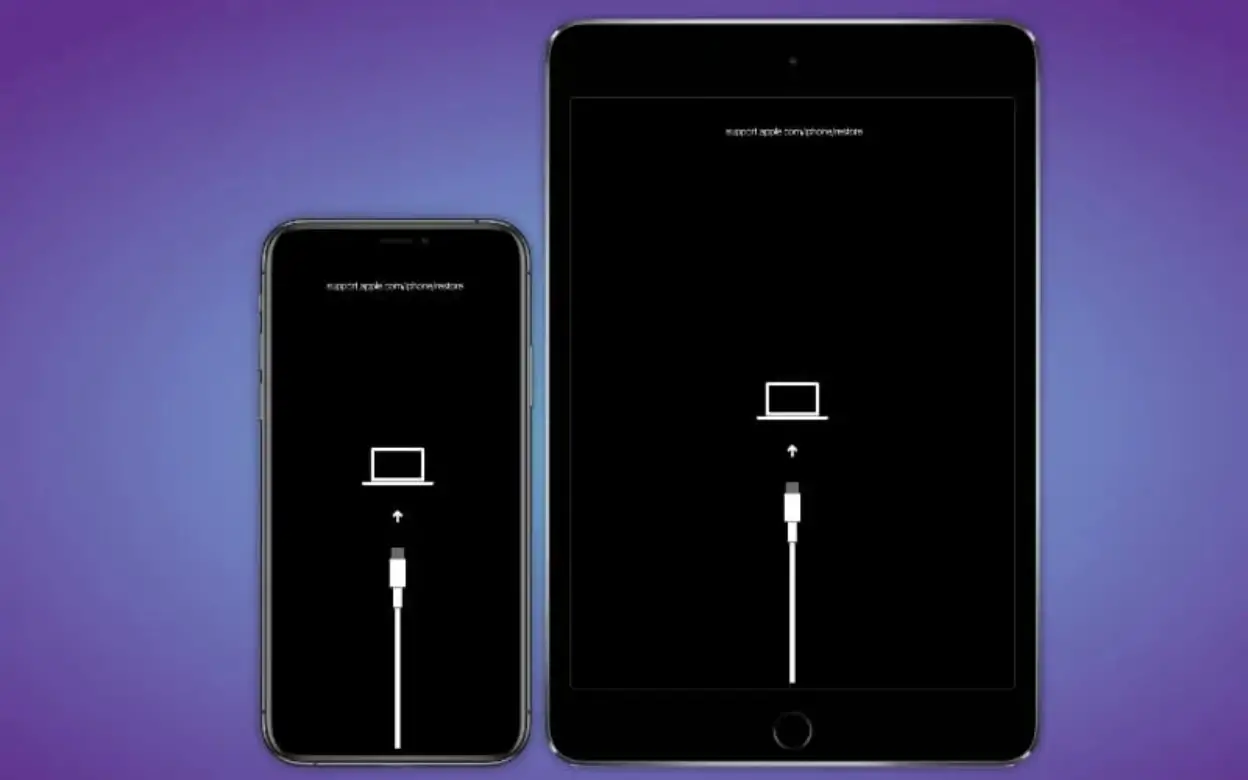
Stap 3: Herstel uw apparaat
Tik op het telefoonsymbool in de iTunes-app. Het zal u vragen om bij te werken of te herstellen, Herstellen te selecteren en op Herstellen en bijwerken te klikken.


Stap 4: Wacht tot iTunes het herstel heeft voltooid
Wacht een paar minuten totdat iTunes uw Apple-apparaat heeft gerepareerd.
Het duurt even voordat het Apple-apparaat opstart wanneer iTunes het herstel voltooit.

Stap 5: verwijder Apple ID
iTunes zal u vragen om het in te stellen als een nieuw apparaat of om de meest recente Apple ID-back-up te herstellen. Stel het desgewenst in als een nieuw apparaat. De eerdere Apple ID is nu gedeactiveerd. U kunt nu een unieke Apple ID instellen en toegang krijgen tot uw iPhone.

Manier 3: iCloud (Zoek mijn iPhone)
Met behulp van de iCloud-methode (Find my iPhone) kunt u uw Apple ID verwijderen. Dit is wat u moet doen:
Stap 1: Voer iCloud in
Ga naar Instellingen > iCloud. U wordt om een wachtwoord gevraagd, voer iets in het vak in en klik op "Gereed". De pop-up zal u dan informeren dat u het verkeerde wachtwoord heeft ingevoerd. Klik op "Ok" en vervolgens op "Gereed".
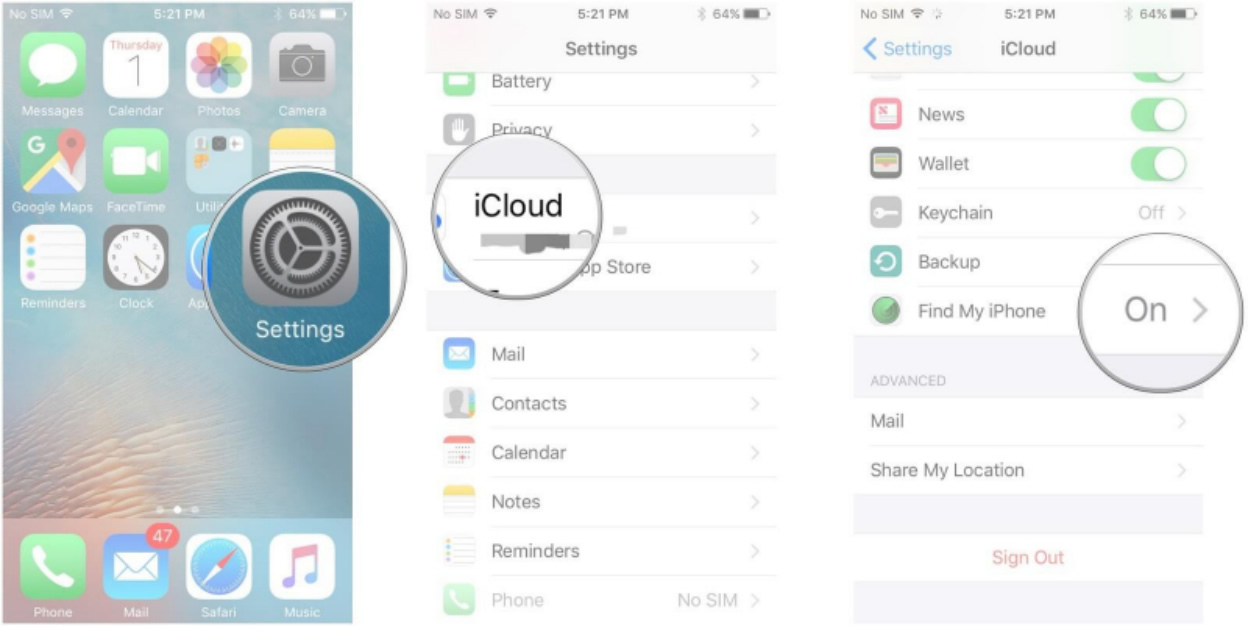
Stap 2: Wis beschrijving
Ga terug naar uw iCloud-account, maar wis deze keer de beschrijving voordat u op 'Gereed' klikt.
Stap 3: Apple ID verwijderen
U zult merken dat u geen wachtwoord hoeft in te voeren wanneer u terugkeert naar de iCloud-pagina op uw iPhone en dat de functie "Zoek mijn iPhone" automatisch wordt uitgeschakeld. Scroll naar beneden en verwijder de Apple ID van je apparaat.
Manier 4: Wachtwoord wijzigen om de oude Apple ID van de iPhone te verwijderen
Als je een gebruikte iPhone koopt, die is vergrendeld met Apple ID, en je weet niet hoe je Apple ID van de iPhone kunt verwijderen zonder wachtwoord, dan heb je geen toegang tot het apparaat. Er is echter een manier om het wachtwoord te wijzigen en de Apple ID te verwijderen. Volg onderstaande stappen:
Stap 1: Open de Apple-website
Voer uw Apple ID in op iforgot.apple.com en klik op "Doorgaan".
Stap 2: verificatie resetten
Kies "Wachtwoord opnieuw instellen" en selecteer Gmail-verificatie of beveiligingsvragen. Klik daarna op "Doorgaan".
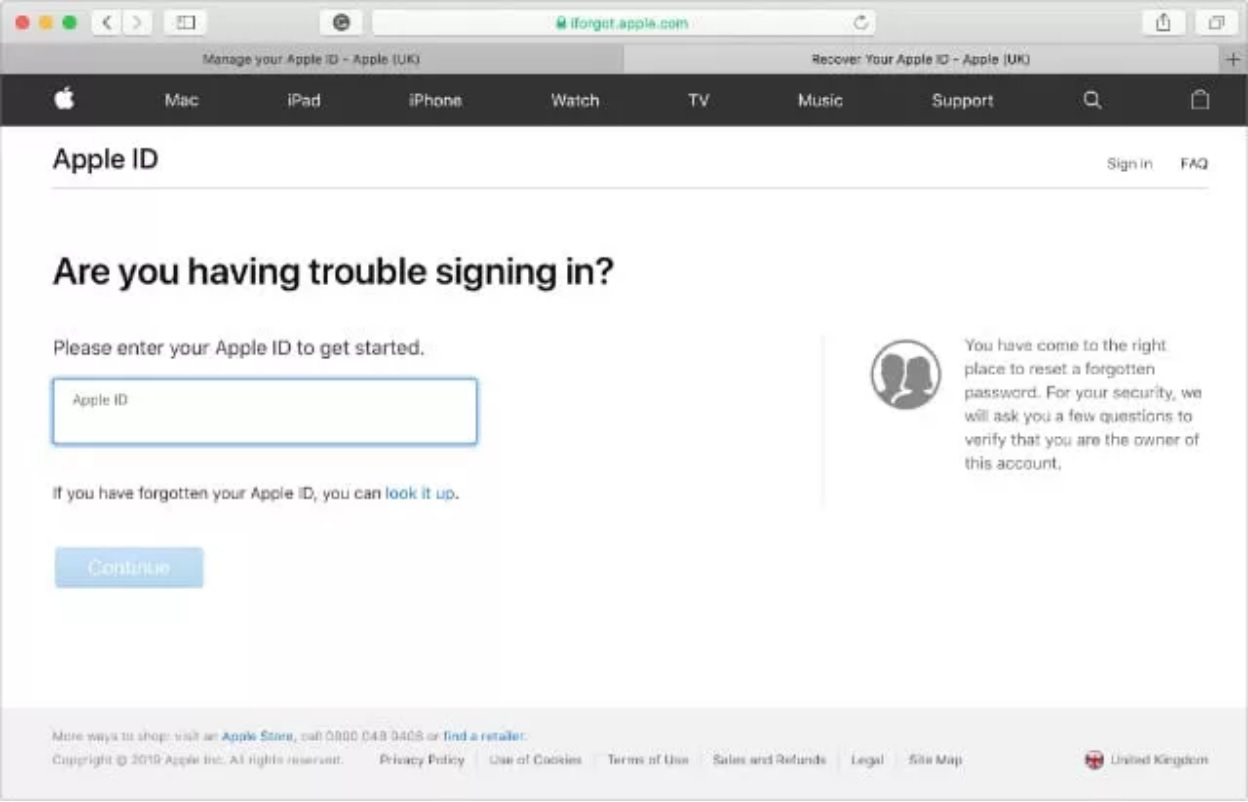
Stap 3: Reset wachtwoord
Typ het nieuwe wachtwoord dat u wilt gebruiken en druk vervolgens op "Wachtwoord opnieuw instellen". Dan kunt u met het nieuwe wachtwoord inloggen op de oude Apple ID.
Wat u moet weten over de iPhone
V1: Wat gebeurt er als je te vaak het verkeerde Apple ID-wachtwoord in een iPhone invoert?
Apple heeft verschillende beveiligingsfuncties voor zijn apparaten. Om het Apple-account veilig te houden, wordt het dus automatisch vergrendeld bij te veel verkeerde wachtwoordinvoeren.
Telkens wanneer u meerdere keren het verkeerde Apple ID-wachtwoord in een iPhone invoert, kunt u een van de volgende berichten krijgen:
- 'U kunt niet inloggen omdat uw account om veiligheidsredenen is uitgeschakeld.'
- "Deze Apple ID is om veiligheidsredenen uitgeschakeld."
- “Deze Apple ID is om veiligheidsredenen vergrendeld
Als dit jou overkomt, verlies je mogelijk de toegang tot de functies van je apparaat. Bovendien lopen uw Apple ID-gegevens gevaar. Dus als u uw wachtwoord vergeet, gebruik dan een ontgrendelingstool of een effectieve methode om uw account te beschermen.